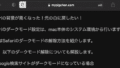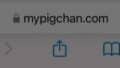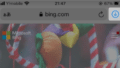Safariブラウザ。
iPhone、iPad、Macに標準で搭載されているアプリです。
Safariで表示するページを、中国語に翻訳して表示する方法を紹介します。
Safariの「 翻訳 」機能に中国語がない場合は、設定アプリから追加します。
Safariに、中国語を翻訳する機能を追加する

「 設定 」アプリをタップします。
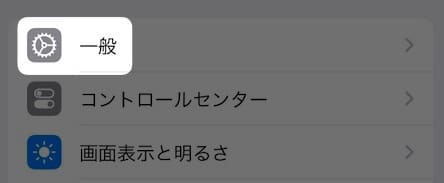
「 一般 」をタップ。
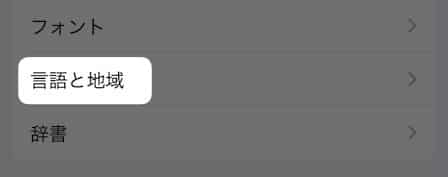
「 言語と地域 」をタップ。
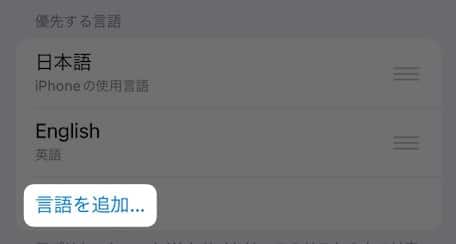
「 言語を追加 」をタップ。
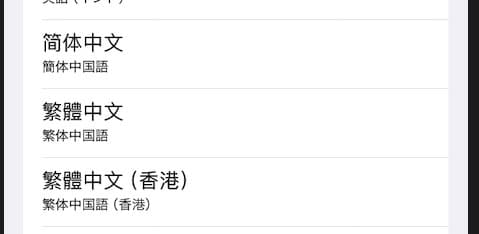
中国語を選択します。
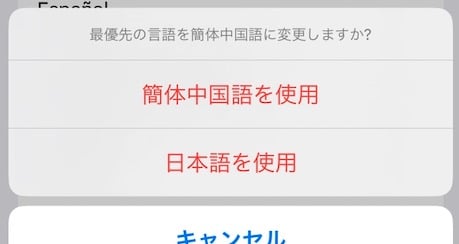
どの言語を優先するかを選択します。
Safariで開いたページを、中国語に翻訳する
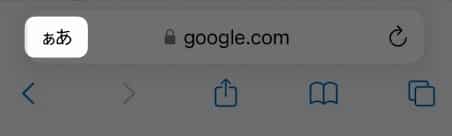
ツールバーにある、
「 ぁあ 」をタップします。
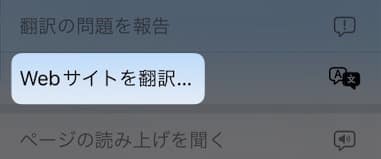
「 Webサイトを翻訳 」をタップ。
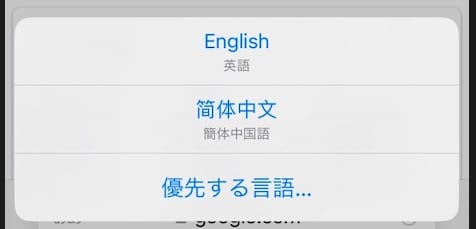
言語を選択します。
以上です!
この情報は役に立ちましたか?
ご回答いただき、ありがとうございます!